При необходимости врач может создать лечебную программу. Это бывает нужно, если врачи работают с процедурами, которые выполняются с какой-либо периодичностью (например, раз в неделю), а план лечения необходимо составить заранее. При этом касса будет высчитывать услуги по созданной лечебной программе после каждой выполненной процедуры.
Создание лечебной программы
Для создания программы необходимо перейти в «Историю болезни» пациента во вкладку «Лечебные программы». Как это сделать можно посмотреть в статье «Работа в модуле врач». Если данная вкладка отсутствует, то её необходимо включить в настройках системы.
При нажатии кнопки «Добавить» откроется окно «Лечебная программа».
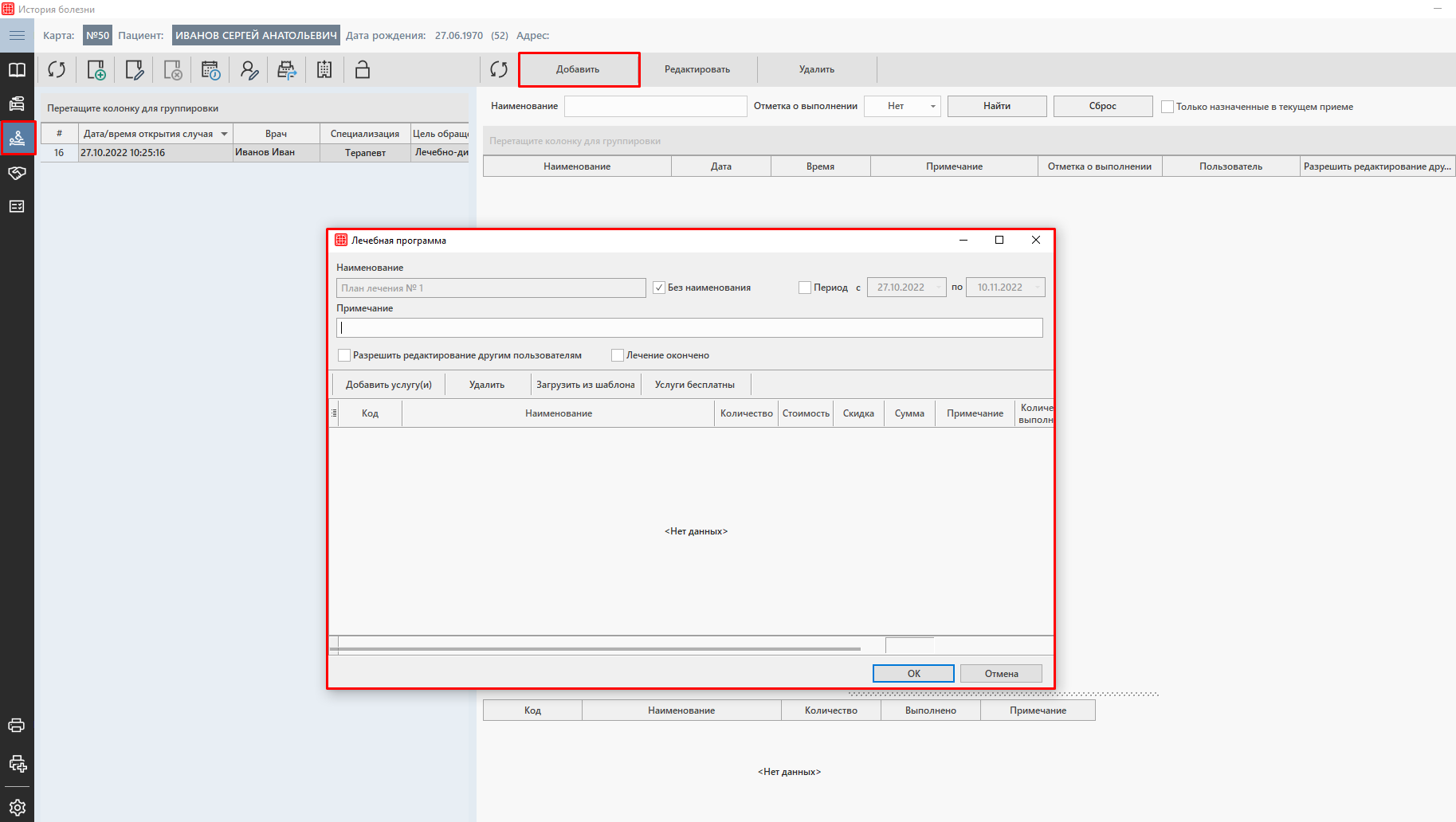
При добавлении новой лечебной программы необходимо ввести следующие данные:
-
- Наименование — наименование лечебной программы. Если наименование отсутствует, то проставляется чекер «Без наименования»;
- Примечание — сообщение, которое может оповестить других пользователях о каких-либо особенностях;
- Чекбокс «Разрешить редактирование другим пользователям» — установить чекер, если нужно предоставить права на редактирование программы другим пользователям;
- Чекбокс «Лечение окончено» — установить чекер после окончания лечения.
- Чекбокс «Период» — установить чекер, если программа создается на определенный период. В соответствующих полях указать дату начала и окончания лечебной программы.
После заполнения информации необходимо прикрепить перечень услуг к лечебной программе.
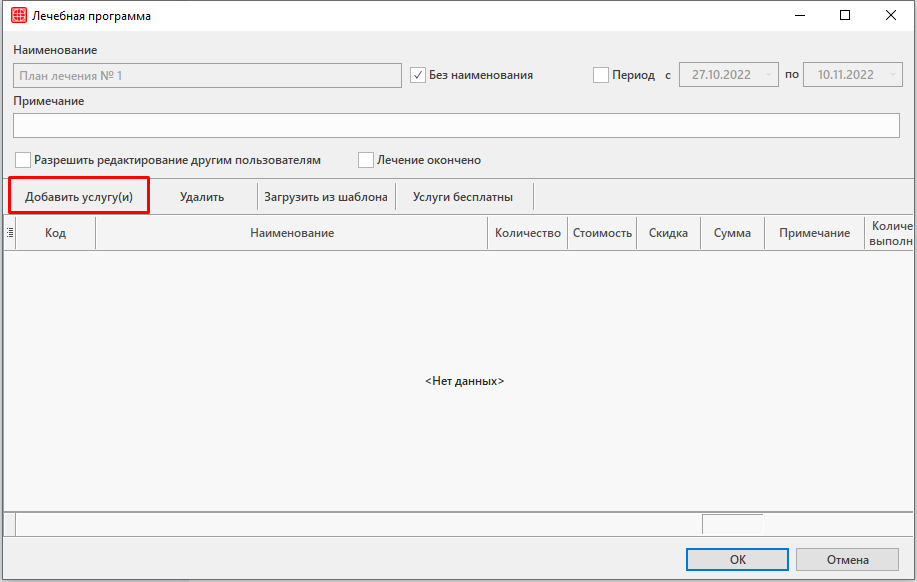
Откроется окно «Выбор услуг для лечебной программы», в котором нужно выбрать соответствующие лечебной программе услуги. Выбранные услуги будут добавлены в счет пациента сотрудником кассы после прохождения каждой процедуры.
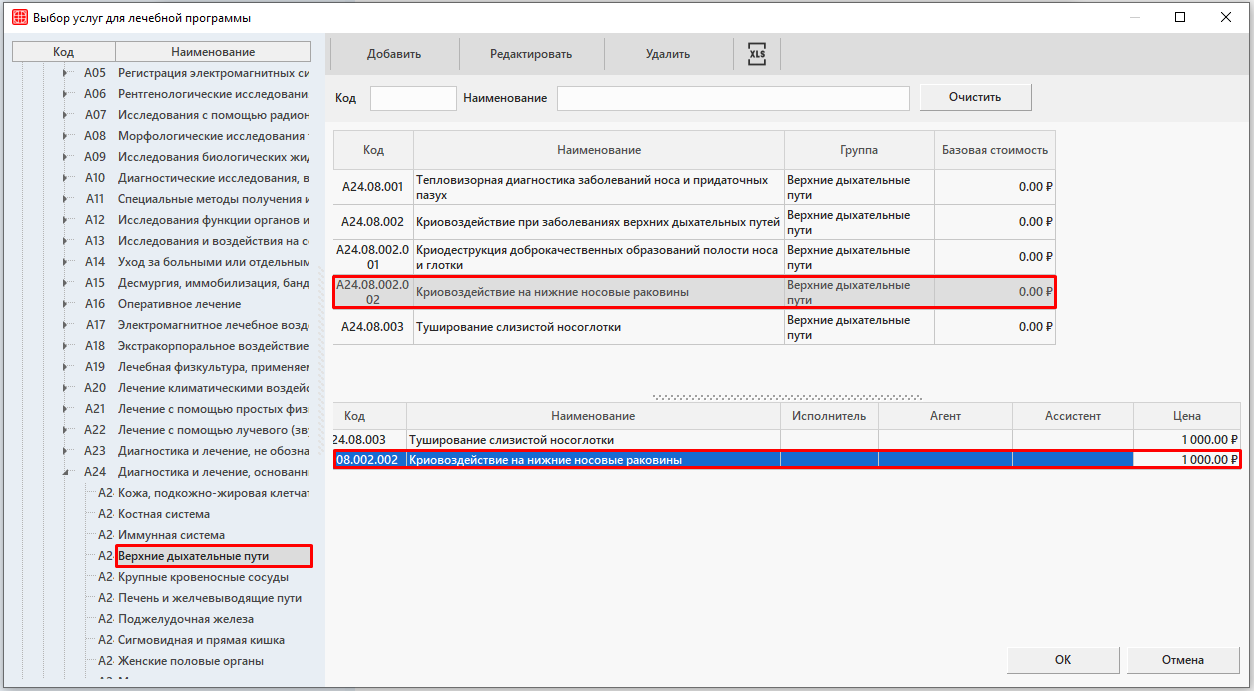
При добавлении услуг, есть возможность заранее указать исполнителя в соответствующем столбце.
Если количество услуг позиции больше одной, то её количество можно проставить сразу в окне добавления процедур в столбце «Количество».
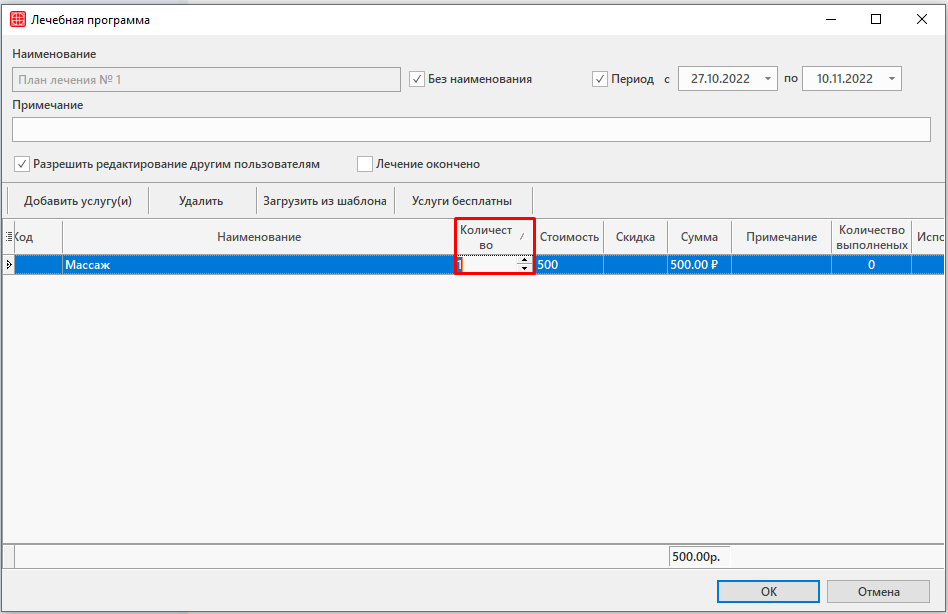
Если услуги в процедуре бесплатны, то можно после добавления нажать кнопку «Услуги бесплатны», тогда сами услуги будут бесплатны, но учет их количества можно будет вести. В столбце «Сумма» появится значение «Бесплатно».
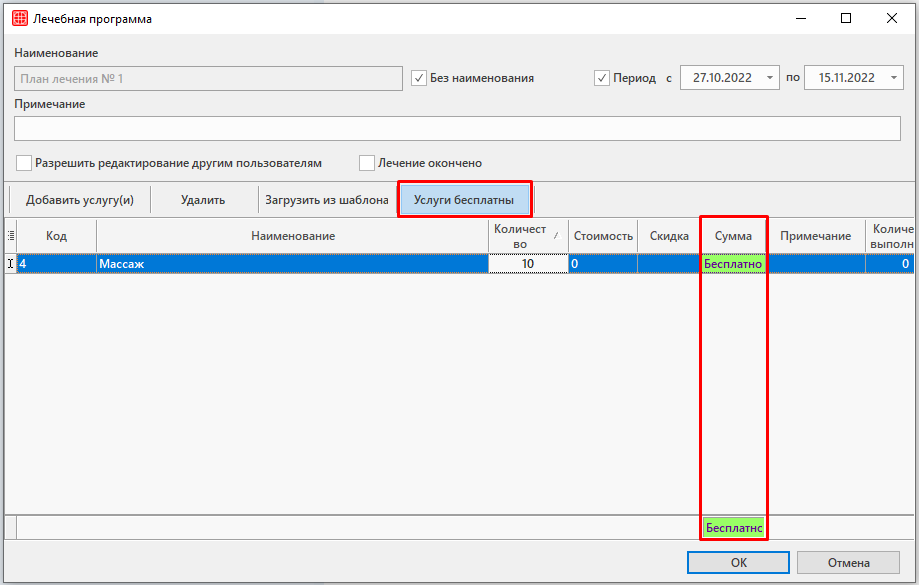
Для добавления услуг в лечебную программу, можно создать шаблоны. Выбрать услуги из шаблона можно воспользовавшись кнопкой «Загрузить из шаблона».
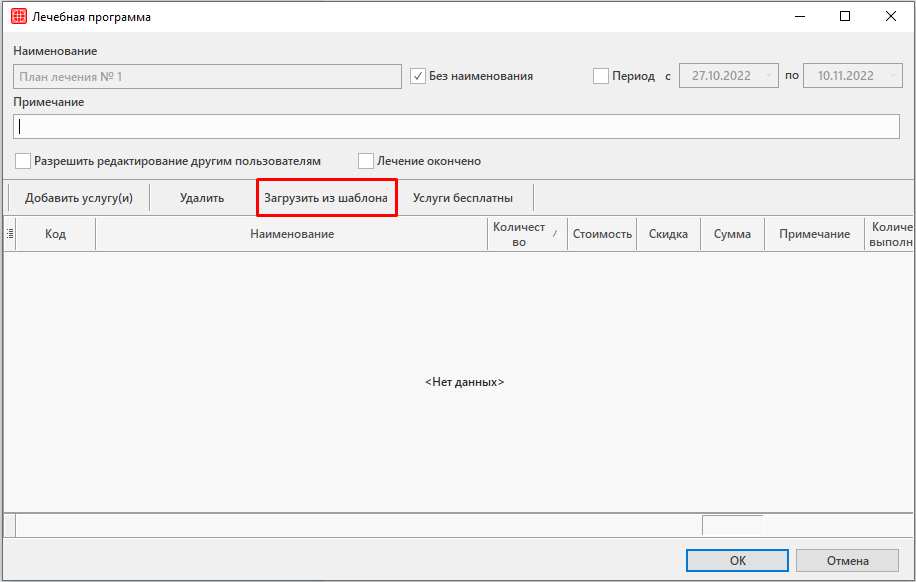
Сами же шаблоны можно добавить в справочнике «Шаблоны лечебных программ».
Путь до справочника: Справочники → Врачи → Шаблоны лечебных программ.
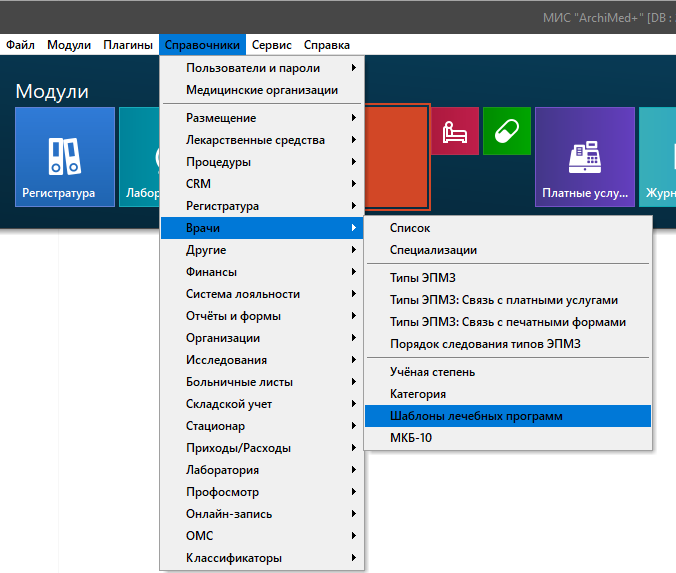
Под созданной программой во вкладке «Лечебные процедуры» будут выведены услуги, привязанные к программе. Здесь будет вестись учет количества выполненных и оставшихся процедур.
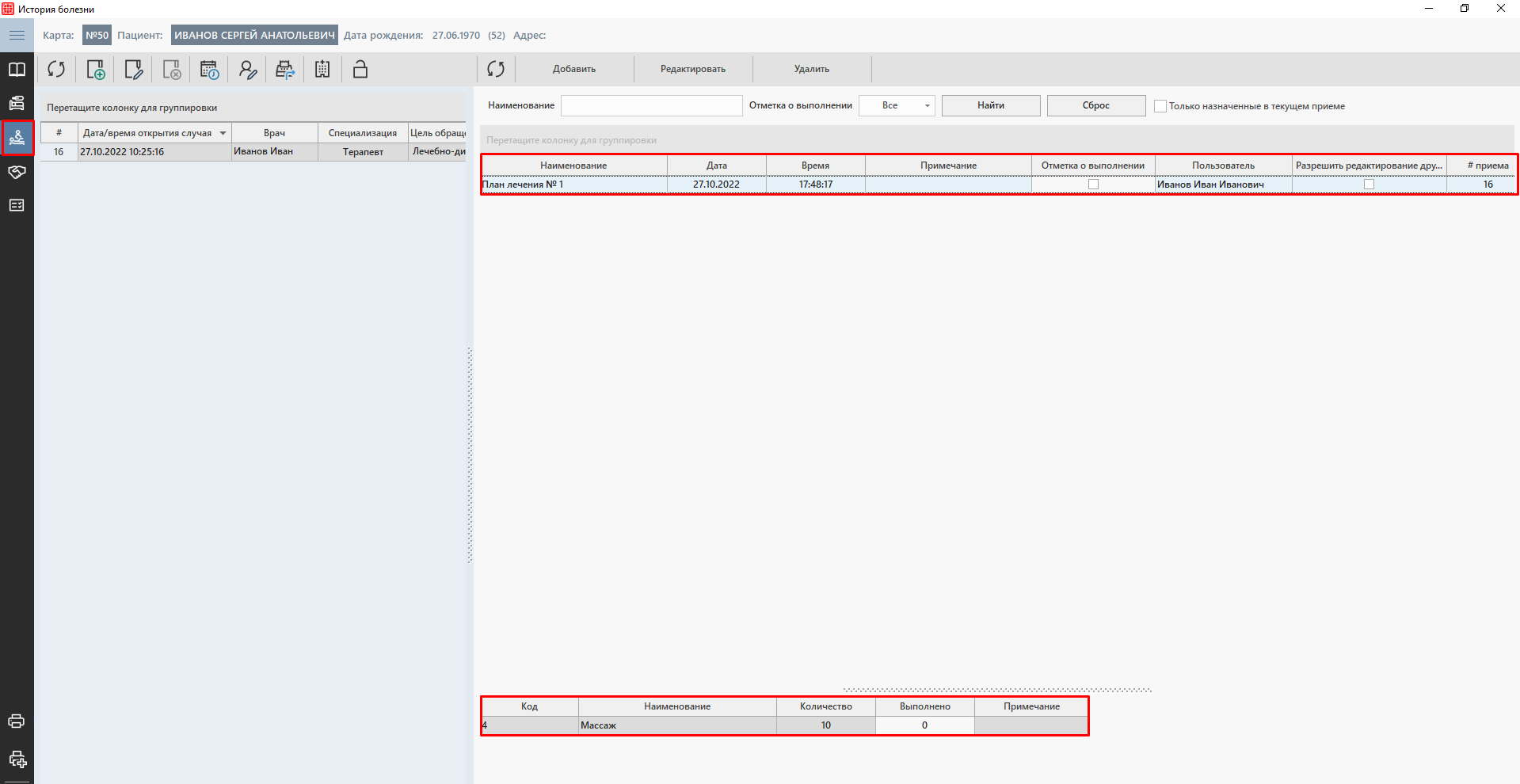
Работа с лечебными программами
Работать с программами может, как сам врач, так и сотрудники регистратуры. Для добавления услуг из программы в счет, необходимо создать счет пациенту, которому создали лечебную программу, так как программы привязываются к пациентам. Для создания счета нужно перейти в модуль Платные услуги по соответствующей кнопке в верхней панели из вкладки «Лечебные программы». Нажимаем «ОК» в окне с предложением по созданию нового счета.
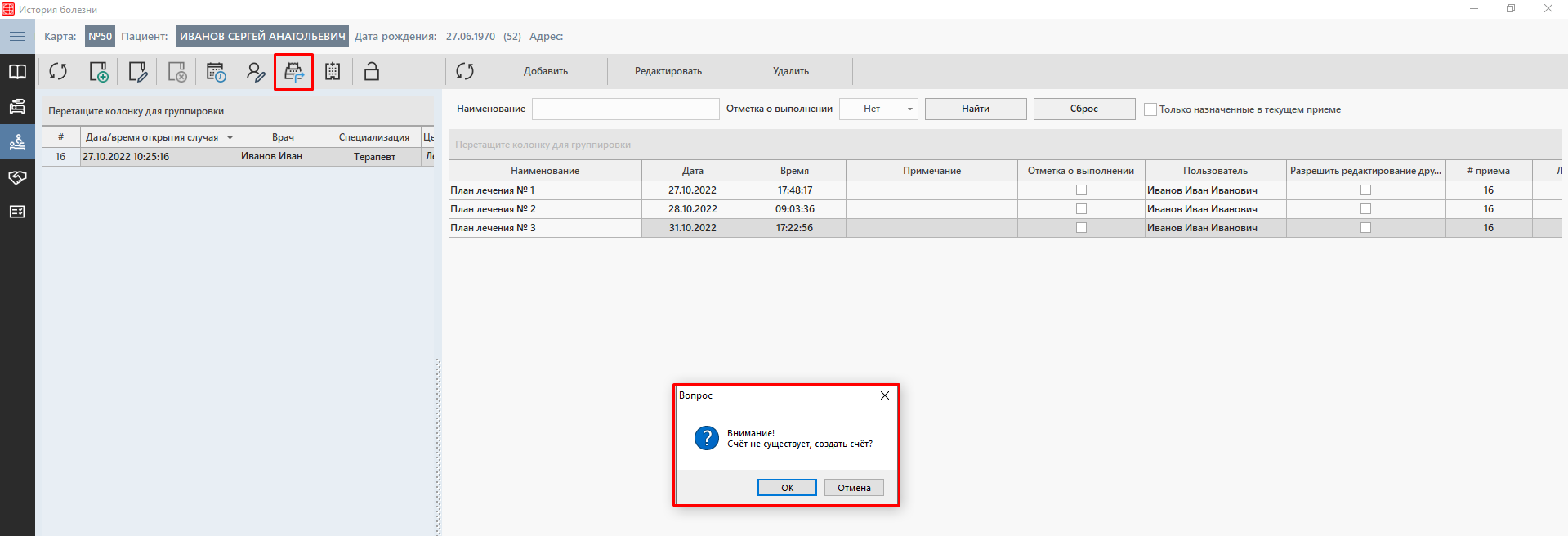
Как создать счет через модуль Регистратура читайте в статье «Платные услуги».
Добавить услуги из лечебной программы можно с помощью функции «Импорт услуг» или ручного добавления.
-
- С помощью кнопки «Импорт услуг»:
После создания счета нажать кнопку «Выбор услуг» и при помощи кнопки «Импорт услуг» выбираем «Услуги из лечебной программы». Откроется список актуальных программ для данного пациента.
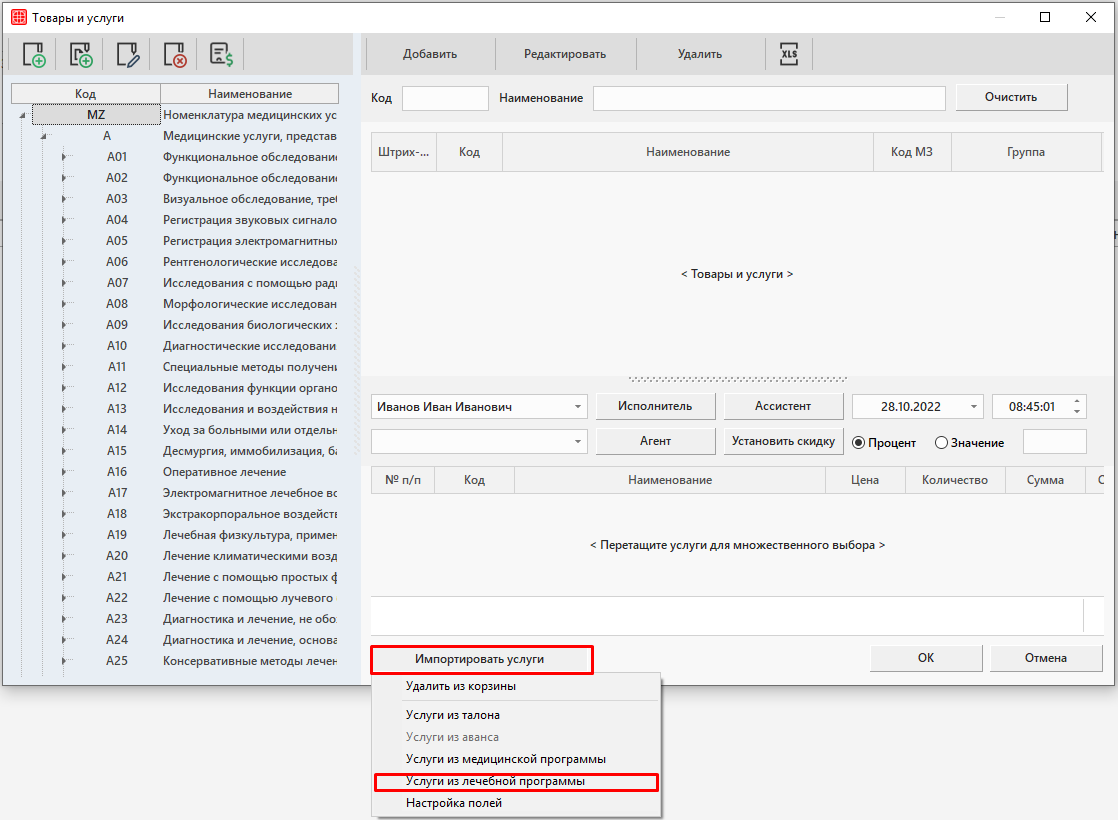
Чтобы добавить услуги из программы в счет, необходимо указать в поле «Выполнить» нужное количество услуг.
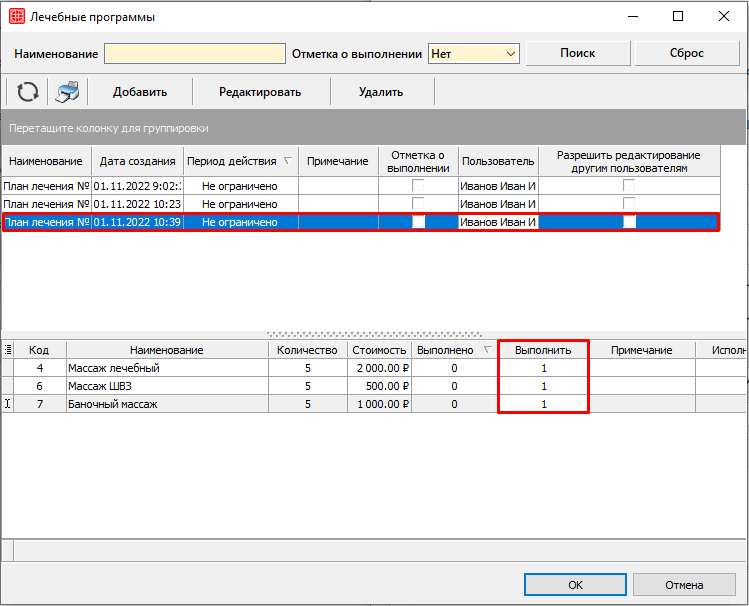
Если в программе большое количество услуг, то можно автоматически проставить значение всем услугам в столбец Выполнено с помощью двойного щелчка по нужной лечебной программе.
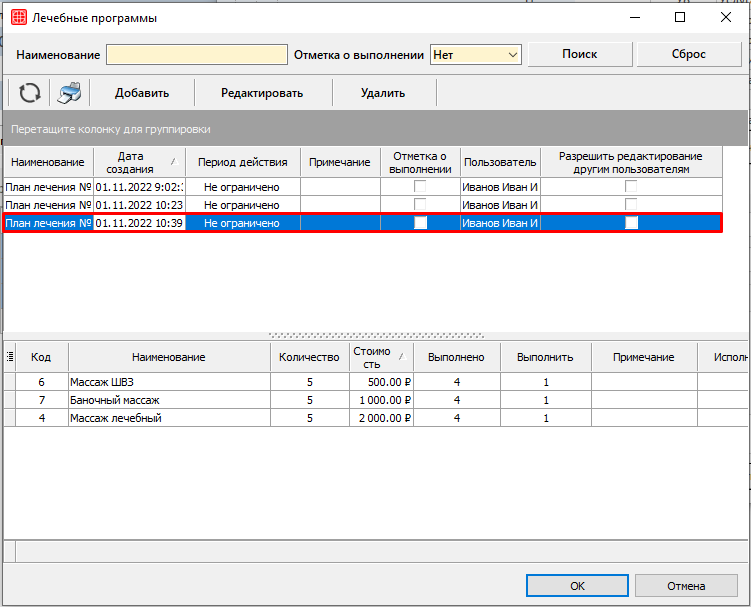
После нажать кнопку «Ок», услуги помещаются в корзину. Еще раз нажимаем «Ок», услуги перемещаются в счет пациента. В информации по счету можно узнать из какой программы были добавлены услуги.
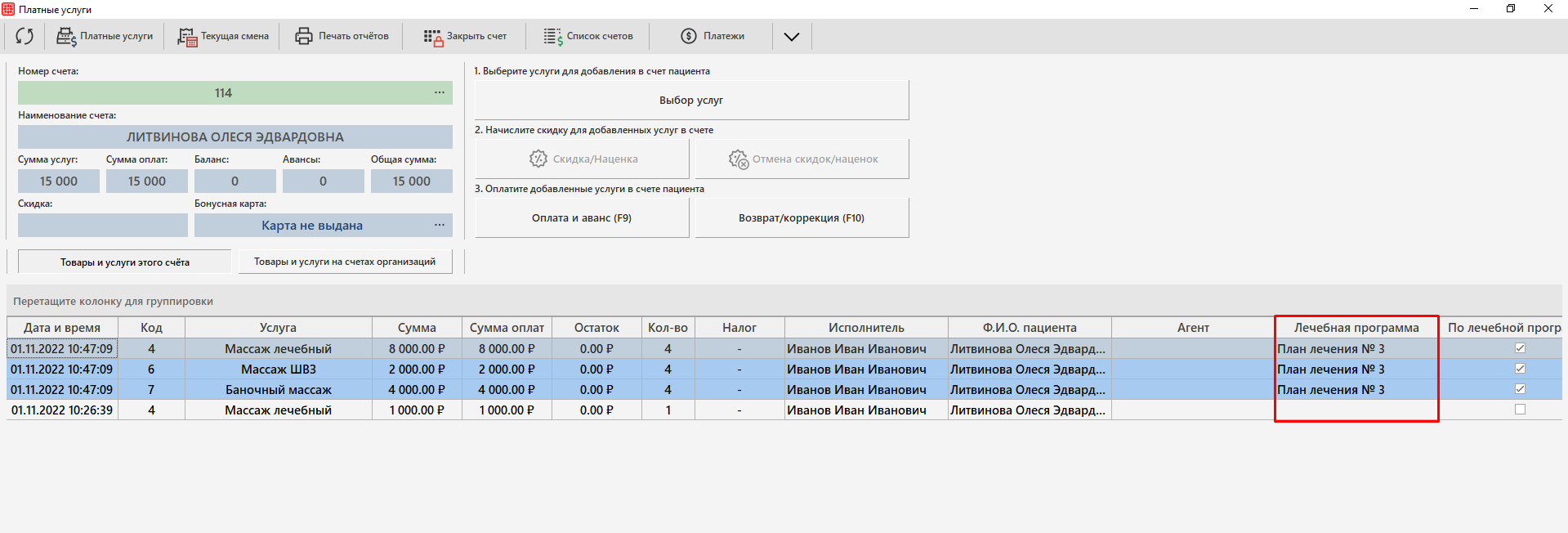
|
Внимание! Добавленные процедуры из программы будут вычтены. |
-
- С помощью ручного добавления:
После открытия счета пациента в окне «Товары и услуги» необходимо выбрать услуги и обозначить их предоставляемое количество.
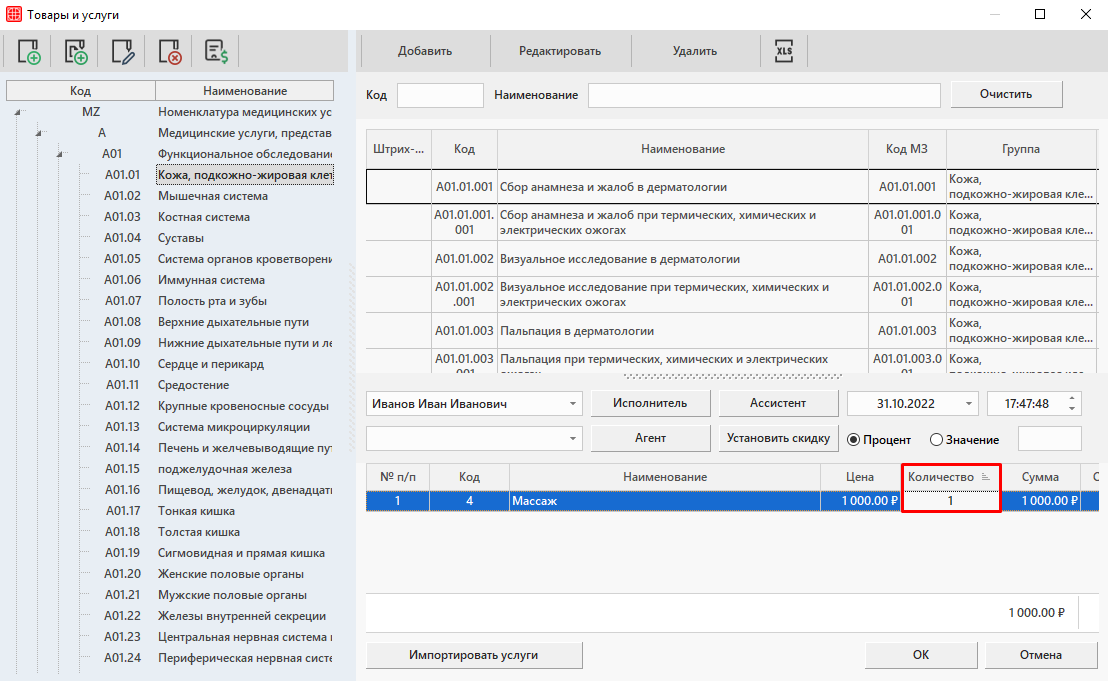
После нажатия «ОК» открывается окно «Выбор лечебной программы», в котором выбирается лечебная программа, из которой произойдет вычет предоставленной услуги.
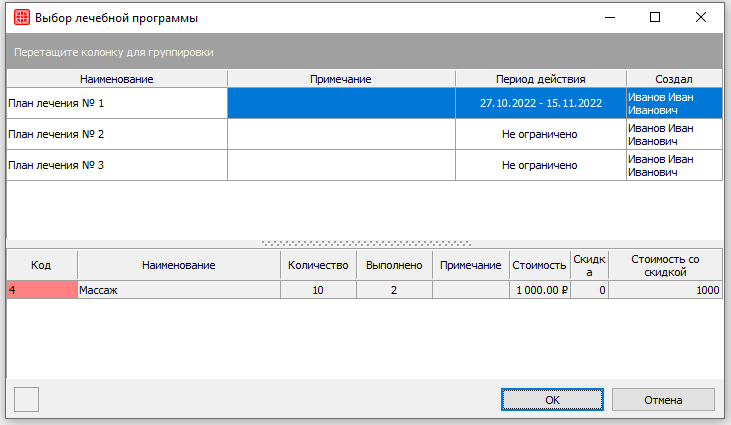
После этого услуги попадают в счет пациента.
Услуги, начисленные из лечебной программы, выделяются голубым цветом, в отличие от услуг, начисленных без лечебной программы — они не имеют цвета.
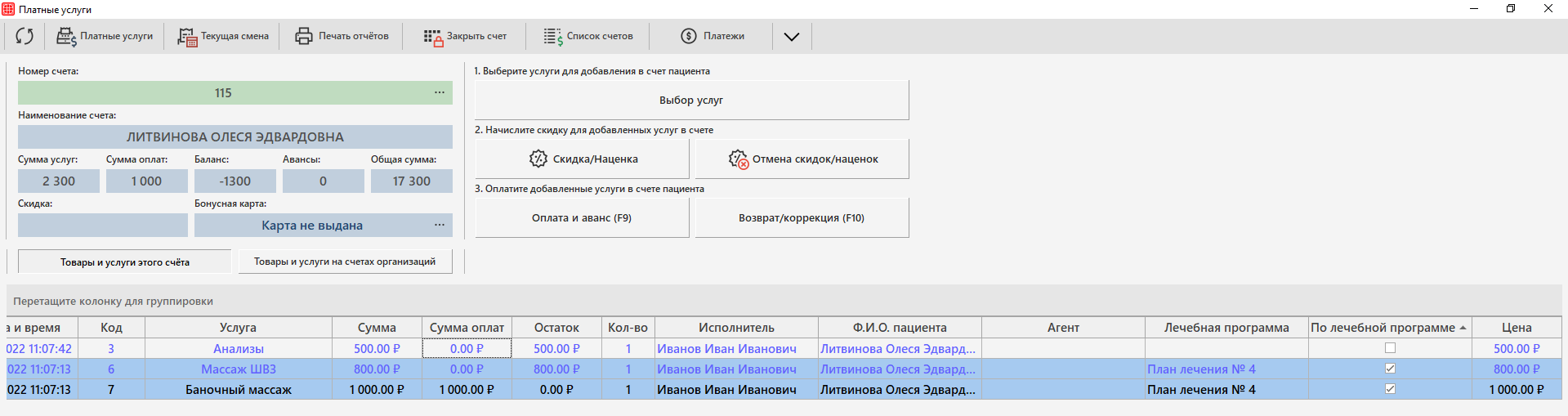
Таким образом, оплаченная услуга по лечебной программе будет выглядеть как строка голубого цвета с информацией по услуге черного цвета, а не оплаченные — строка голубого цвета с информацией по услуге фиолетового цвета.